Problemen met de sluimerstand op Linux-VM's oplossen
Belangrijk
Virtuele Azure-machines: de sluimerstand is momenteel beschikbaar als preview-versie. Raadpleeg de Aanvullende voorwaarden voor Microsoft Azure-previews voor juridische voorwaarden die van toepassing zijn op Azure-functies die in bèta of preview zijn of die anders nog niet algemeen beschikbaar zijn.
Door een virtuele machine in de sluimerstand te houden, kunt u de status van de VIRTUELE machine behouden op de besturingssysteemschijf. In dit artikel wordt beschreven hoe u problemen met de sluimerstandfunctie in Linux oplost, problemen met het maken van de sluimerstand ingeschakelde Linux-VM's en problemen met de sluimerstand van een Linux-VM.
Als u de algemene gids voor probleemoplossing voor de slaapstand wilt bekijken, bekijkt u Problemen met de sluimerstand in Azure oplossen.
Kan geen Linux-VM in de sluimerstand stoppen
Als u geen vm in de slaapstand kunt nemen, controleert u eerst of de sluimerstand is ingeschakeld op de virtuele machine.
Als de sluimerstand is ingeschakeld op de virtuele machine, controleert u of de sluimerstand is ingeschakeld in het gastbesturingssysteem. U kunt de extensiestatus controleren als u de extensie hebt gebruikt om de sluimerstand in te schakelen in het gastbesturingssysteem.
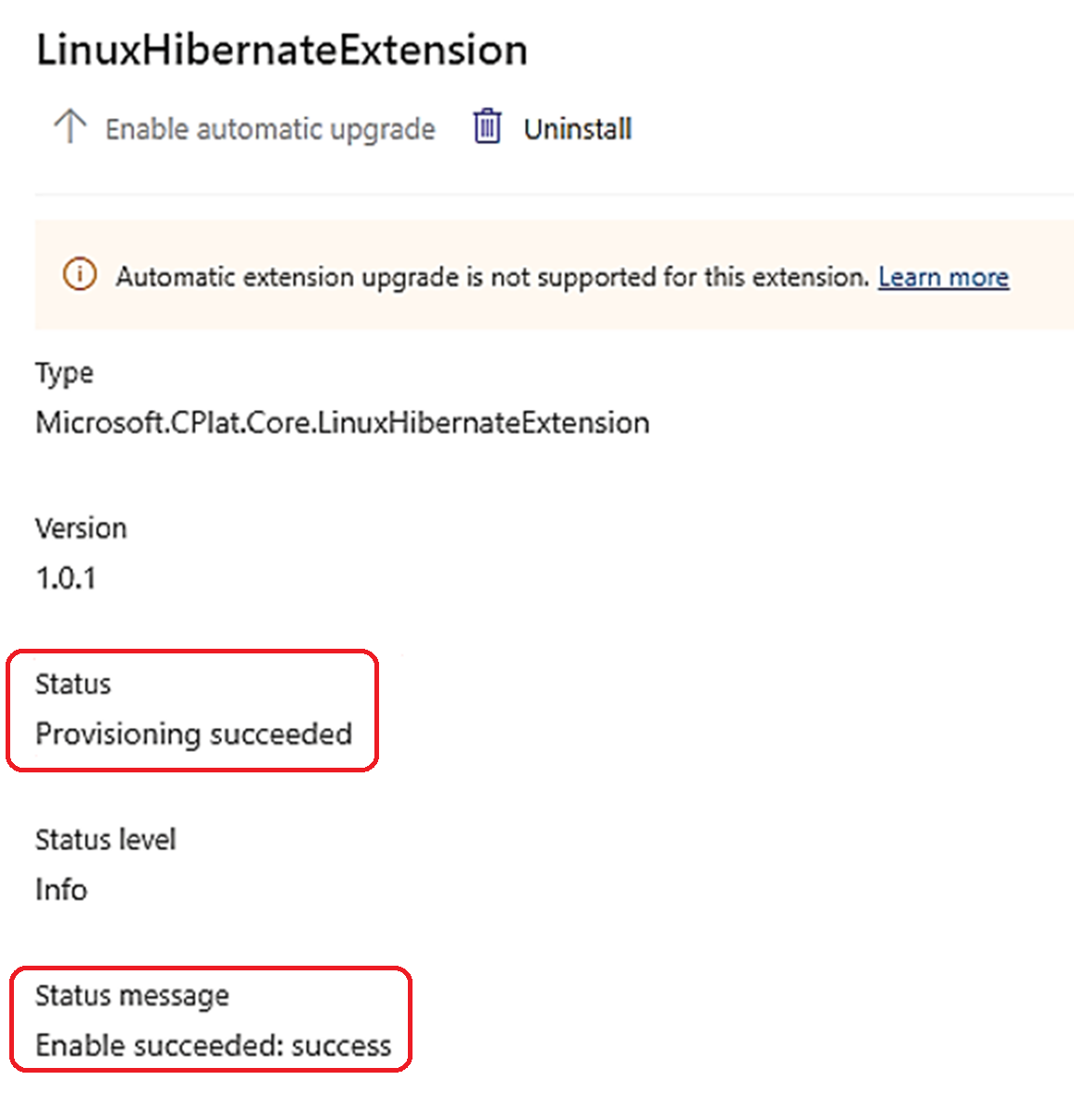
Gast-Linux-VM's kunnen niet in de sluimerstand worden gezet
U kunt de extensiestatus controleren als u de extensie hebt gebruikt om de sluimerstand in te schakelen in het gastbesturingssysteem.
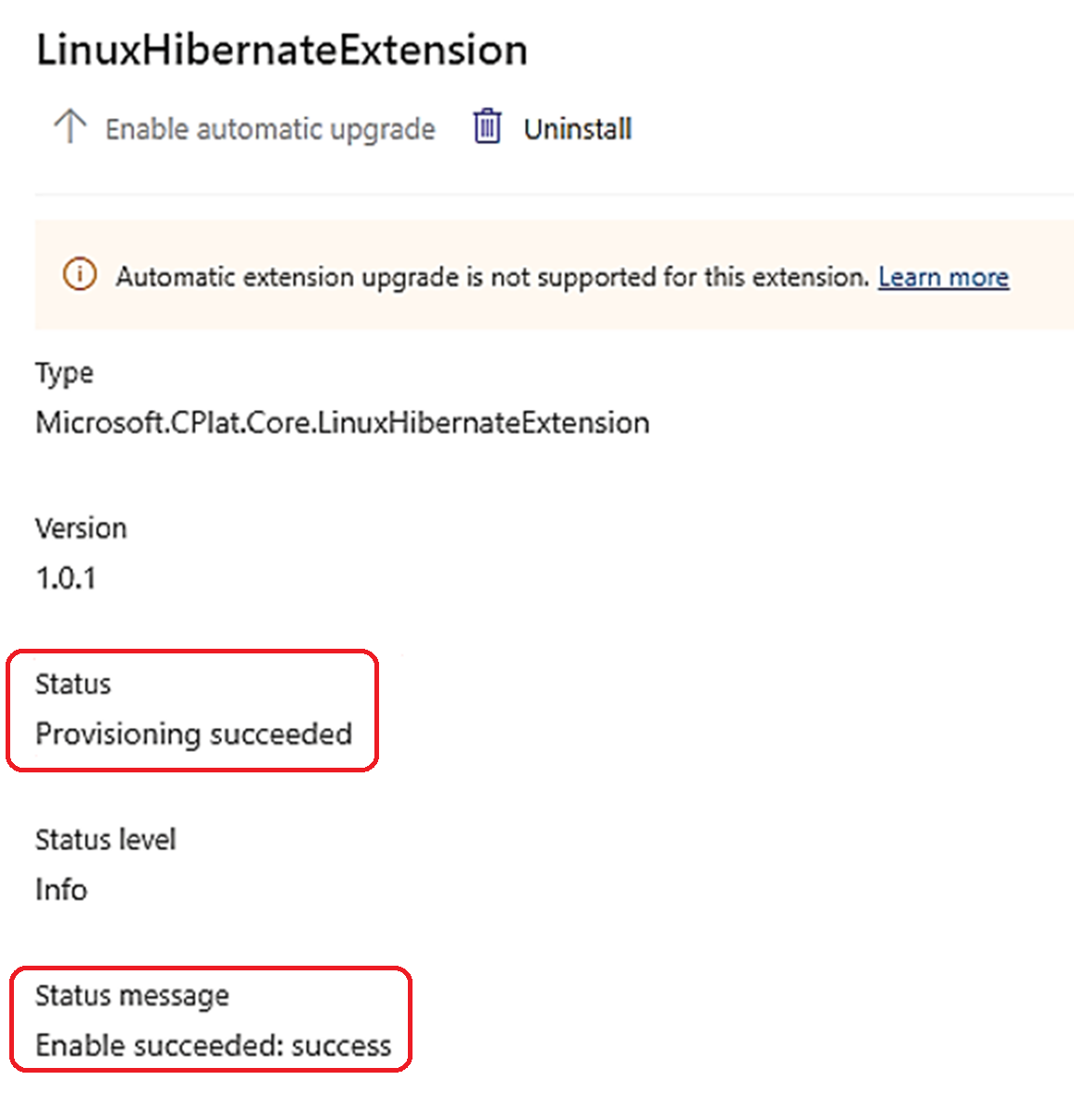
Als u het hulpprogramma voor de sluimerstand-setup hebt gebruikt om de gast te configureren voor de sluimerstand, kunt u controleren of het hulpprogramma is uitgevoerd via deze opdracht:
systemctl status hibernation-setup-tool
Een geslaagde status moet 'Inactief (dood)' retourneren en in de logboekberichten staat 'Wisselbestand voor VM-sluimerstand ingesteld'
Voorbeeld:
azureuser@:~$ systemctl status hibernation-setup-tool
● hibernation-setup-tool.service - Hibernation Setup Tool
Loaded: loaded (/lib/systemd/system/hibernation-setup-tool.service; enabled; vendor preset: enabled)
Active: inactive (dead) since Wed 2021-08-25 22:44:29 UTC; 17min ago
Process: 1131 ExecStart=/usr/sbin/hibernation-setup-tool (code=exited, status=0/SUCCESS)
Main PID: 1131 (code=exited, status=0/SUCCESS)
linuxhib2 hibernation-setup-tool[1131]: INFO: update-grub2 finished successfully.
linuxhib2 hibernation-setup-tool[1131]: INFO: udev rule to hibernate with systemd set up in /etc/udev/rules.d/99-vm-hibernation.rules. Telling udev about it.
…
…
linuxhib2 hibernation-setup-tool[1131]: INFO: systemctl finished successfully.
linuxhib2 hibernation-setup-tool[1131]: INFO: Swap file for VM hibernation set up successfully
Als het gastbesturingssysteem niet is geconfigureerd voor de sluimerstand, voert u de juiste actie uit om het probleem op te lossen. Als de gast bijvoorbeeld de sluimerstand niet kan configureren vanwege onvoldoende ruimte, wijzigt u het formaat van de besturingssysteemschijf om het probleem op te lossen.
Azure-extensies uitgeschakeld op Debian-installatiekopieën
Azure-extensies zijn momenteel standaard uitgeschakeld voor Debian-installatiekopieën (meer informatie hier: https://lists.debian.org/debian-cloud/2023/07/msg00037.html). Als u de sluimerstand voor op Debian gebaseerde VM's wilt inschakelen via de LinuxHibernationExtension, kunt u ondersteuning voor VM-extensies opnieuw inschakelen via aangepaste cloud-init-gegevens:
#!/bin/sh
sed -i -e 's/^Extensions\.Enabled =.* $/Extensions.Enabled=y/" /etc/waagent.conf
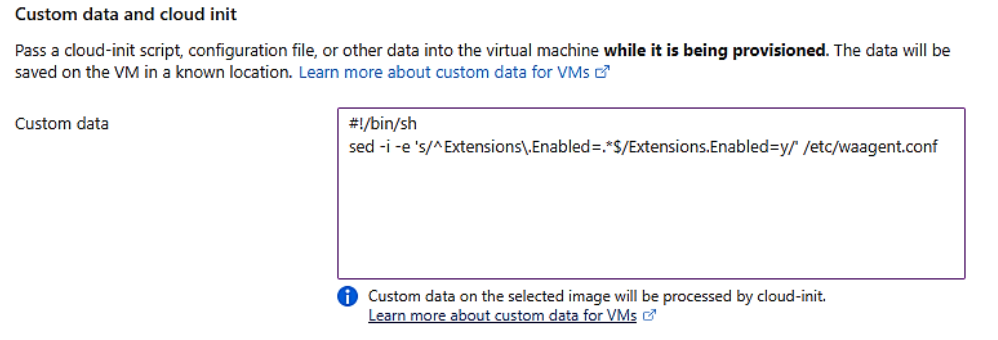
U kunt ook de sluimerstand voor de gast inschakelen door het hulpprogramma sluimerstand-setup-tool op uw Linux-VM te installeren.